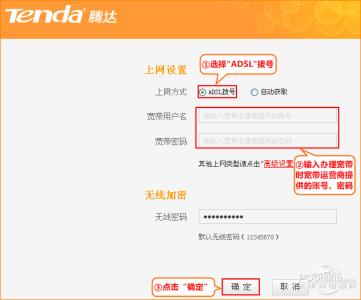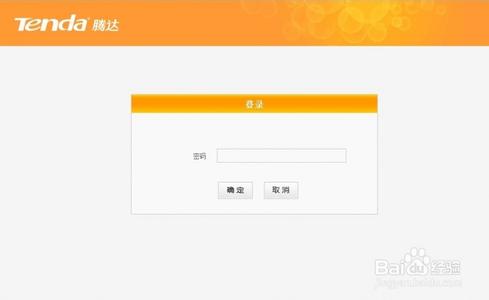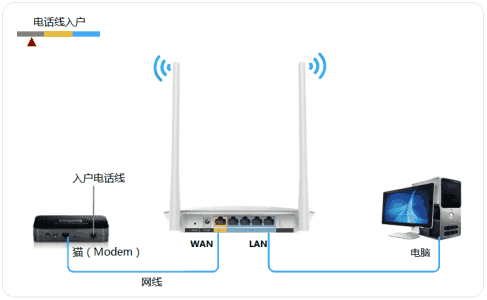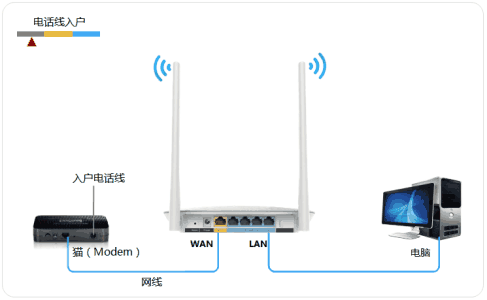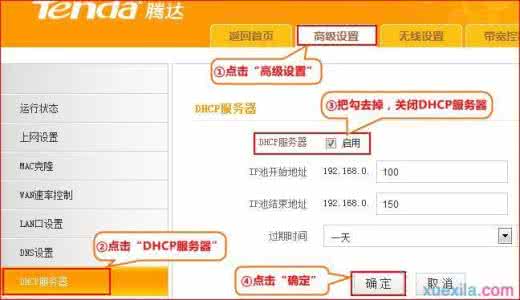在生活中,我们需要进行路由器限速设置,我们经常多台电脑通过路由器共用一条宽带,这样确实节省了宽带费用,但同时也带来了不少麻烦,尤其是现在有些人喜欢用电脑下载大文件,在线看电影等等这些消耗带宽资源的上网行为,导致路由器上其他人不能正常上网。那么我们就需要对这样的电脑进行限速。下面给大家详细介绍路由器限速设置图解
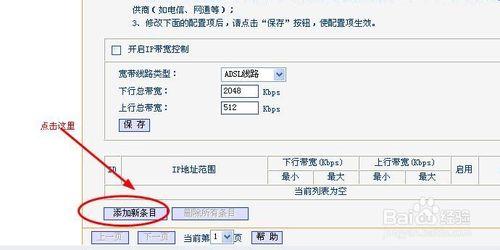
路由器限速设置图解――工具/原料
电脑
路由器控制页面
路由器限速设置图解――方法/步骤路由器限速设置图解 1、
打开路由器页面,有的路由器上192.168.1,有的是192.168.0.1,这个在路由器说明书里有,我的是192.168.1.1
路由器限速设置图解 2、
找到你要限速的电脑的MAC和IP地址。打开路由器页面以后,点开DHCP服务器,下拉单里选择客户端列表,就可以看到路由器上所有的电脑。找到你的限速的电脑,记下他的MAC和IP地址
路由器限速设置图解 3、
选择DHCP服务器下拉单里静态地址分配,点击添加新目录,跳出文本框里,填入你刚刚记下的内容,点保存,这就为该电脑配置了一个静态IP
路由器限速设置图解_路由器限速
路由器限速设置图解 4、
选择路由器页面的IP带宽控制,出现以下页面,选择添加新条目
路由器限速设置图解 5、
IP地址范围,起始地址和结束地址都填你要限速电脑的IP,有些路由器界面还有端口段和协议两个要填,我这里没有,有的话。端口段不用填,协议选择ALL,然后在上行带宽和下行带宽你填上你想给他限制的最小和最大带宽,然后点保存就可以。OK,路由器限速设置图解完成
 爱华网
爱华网